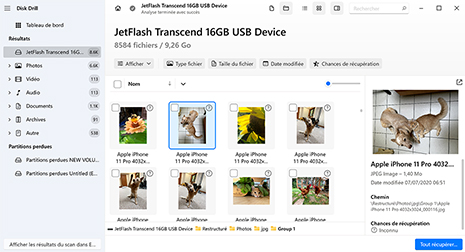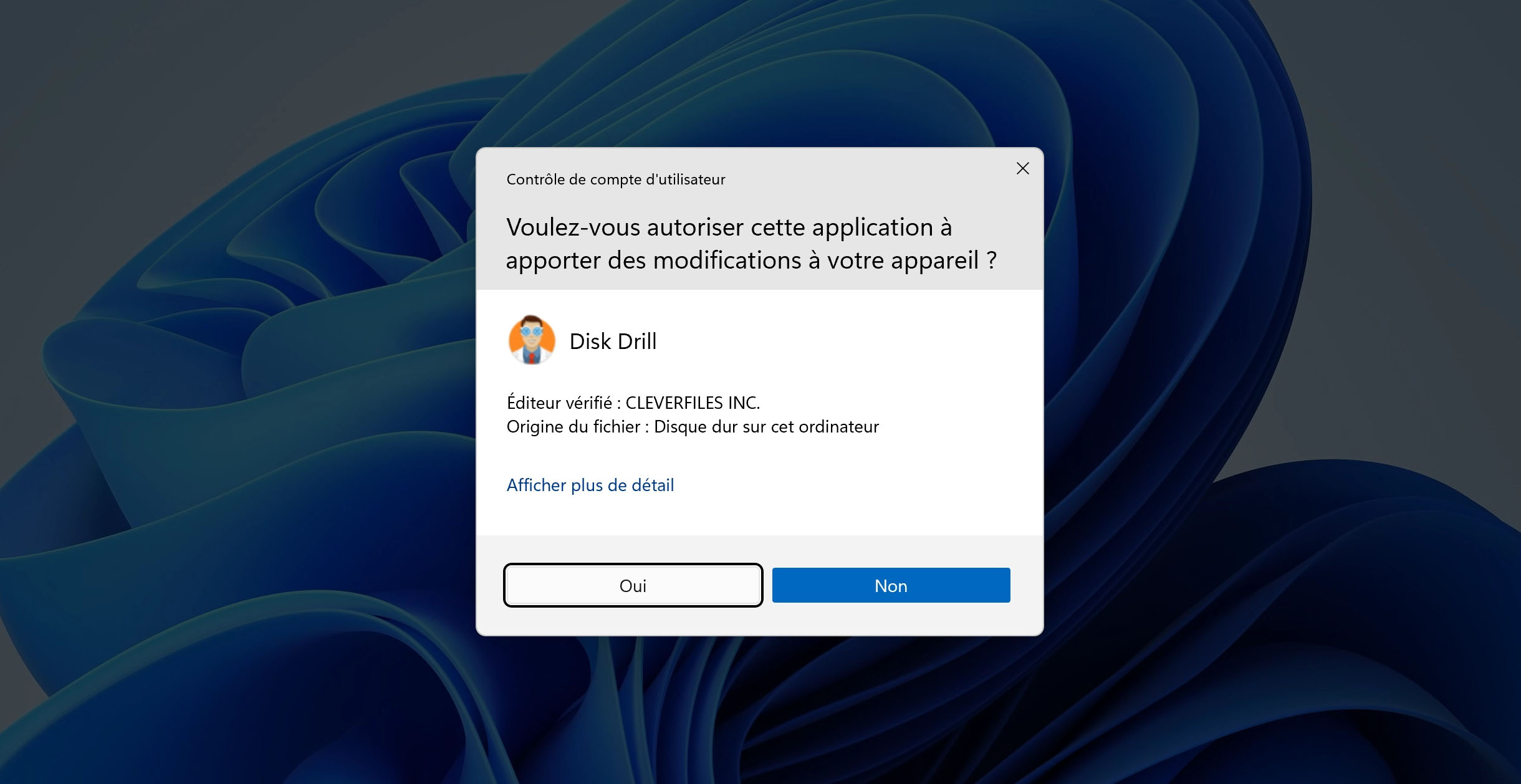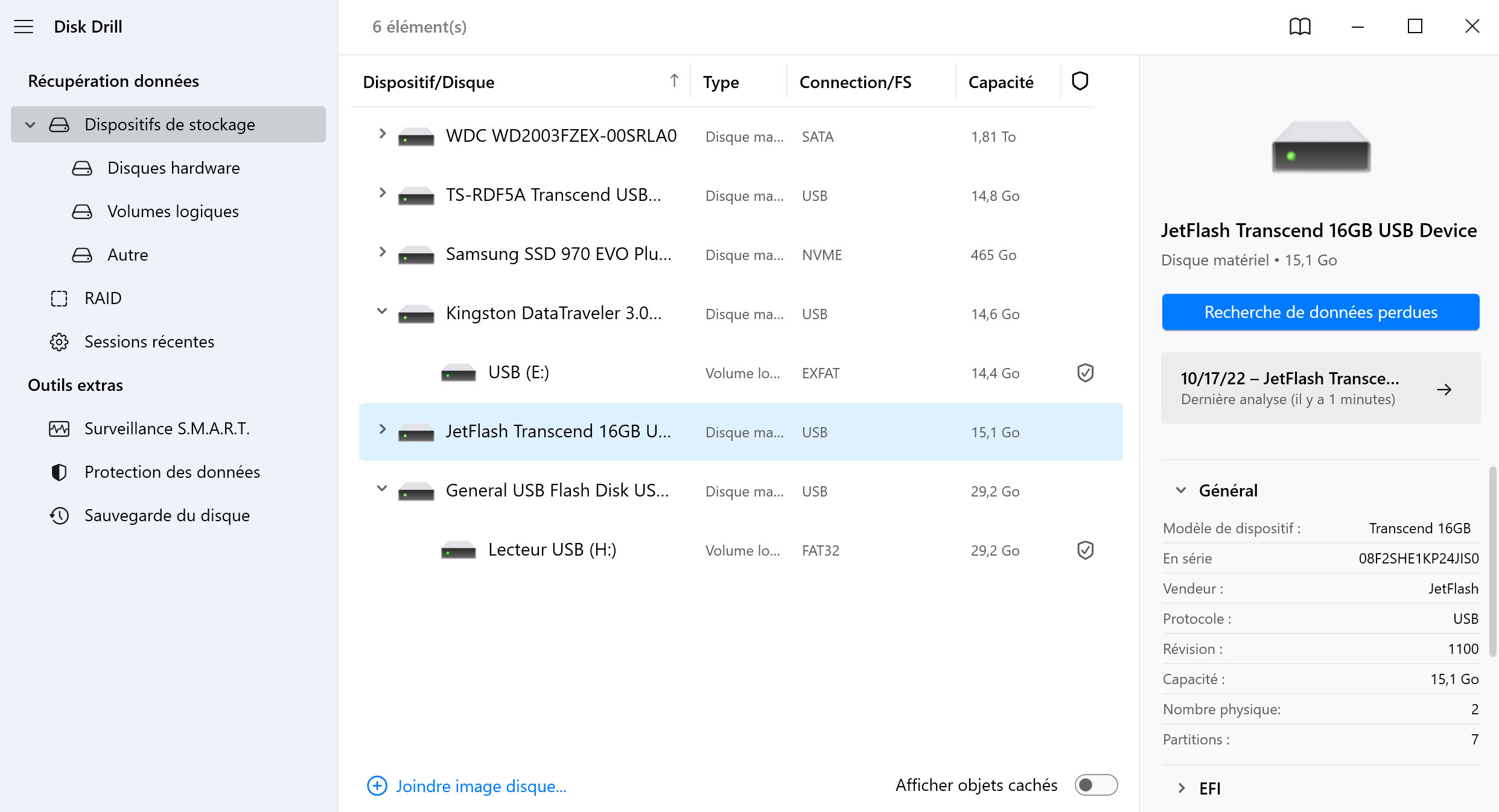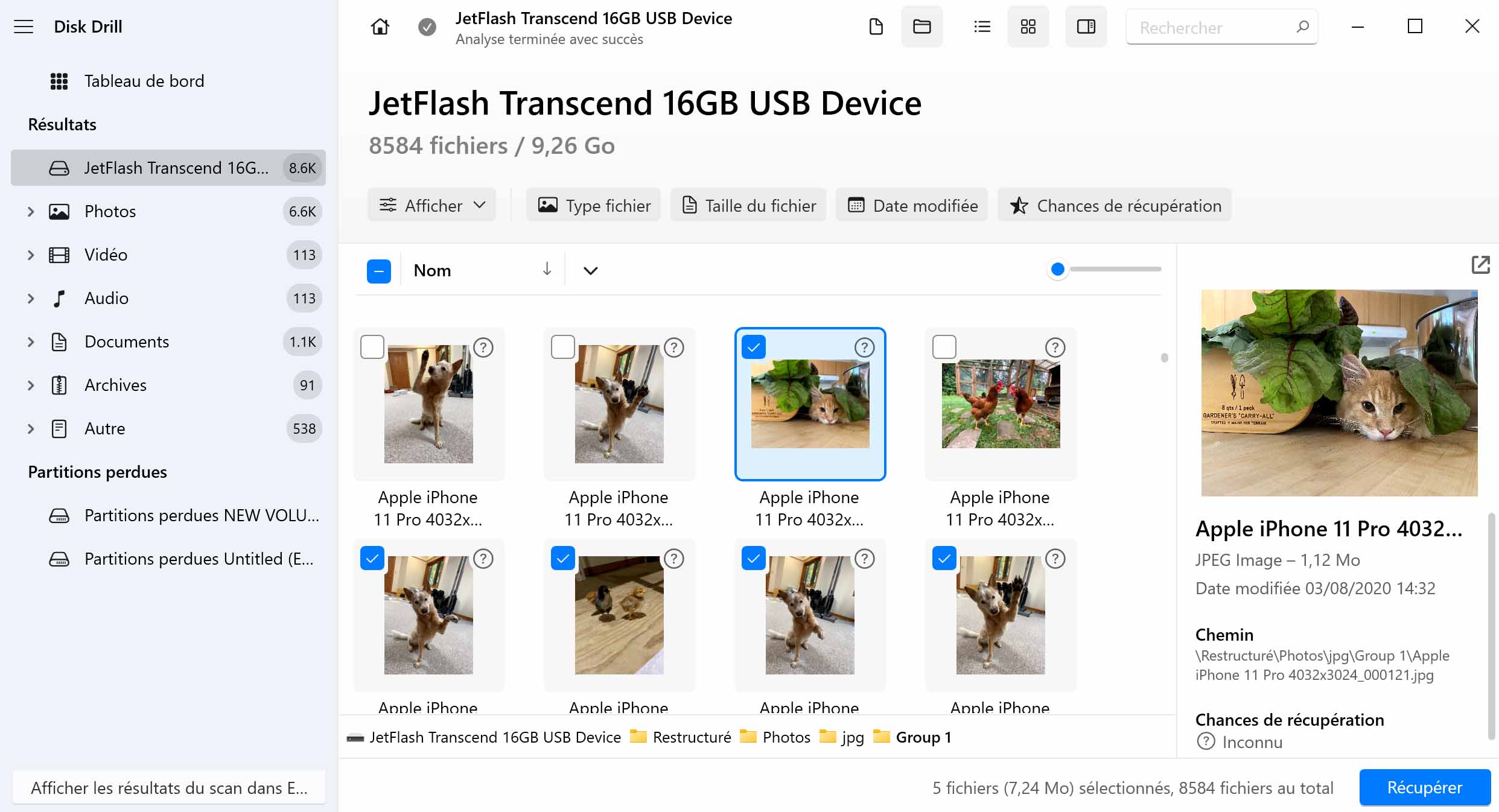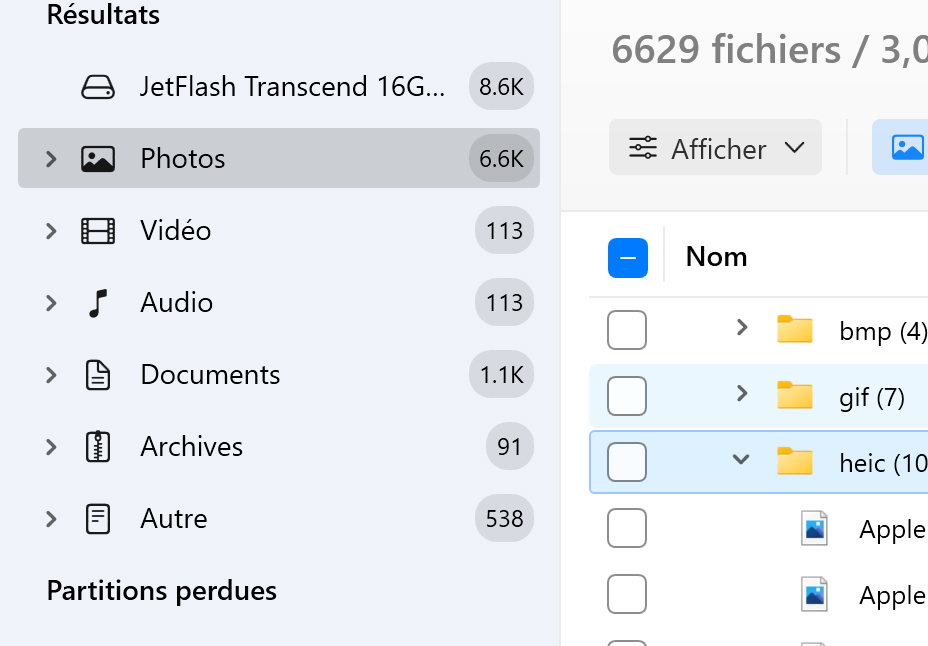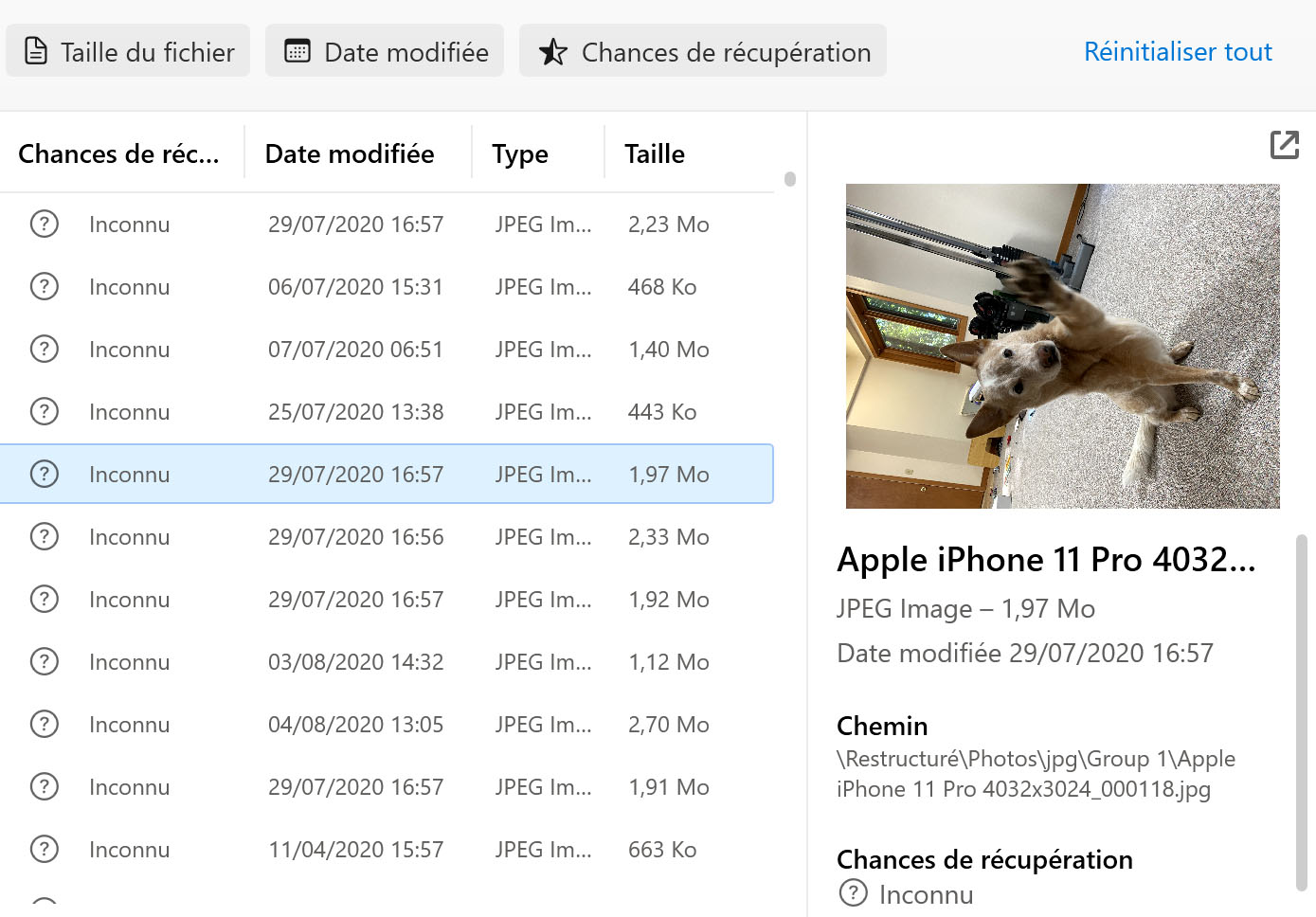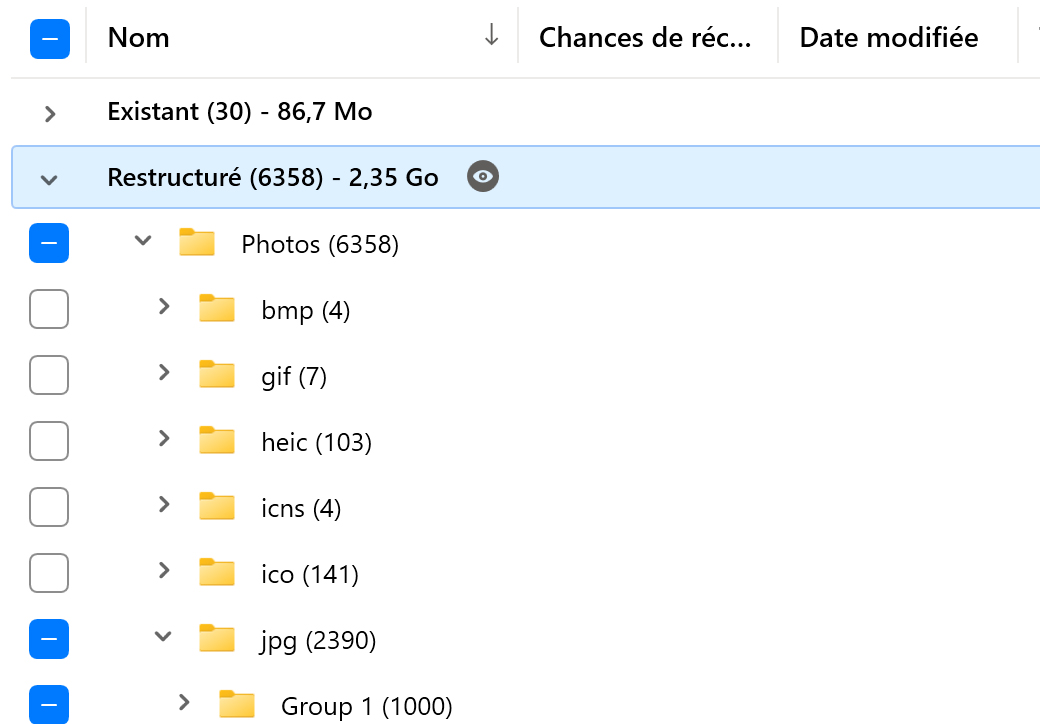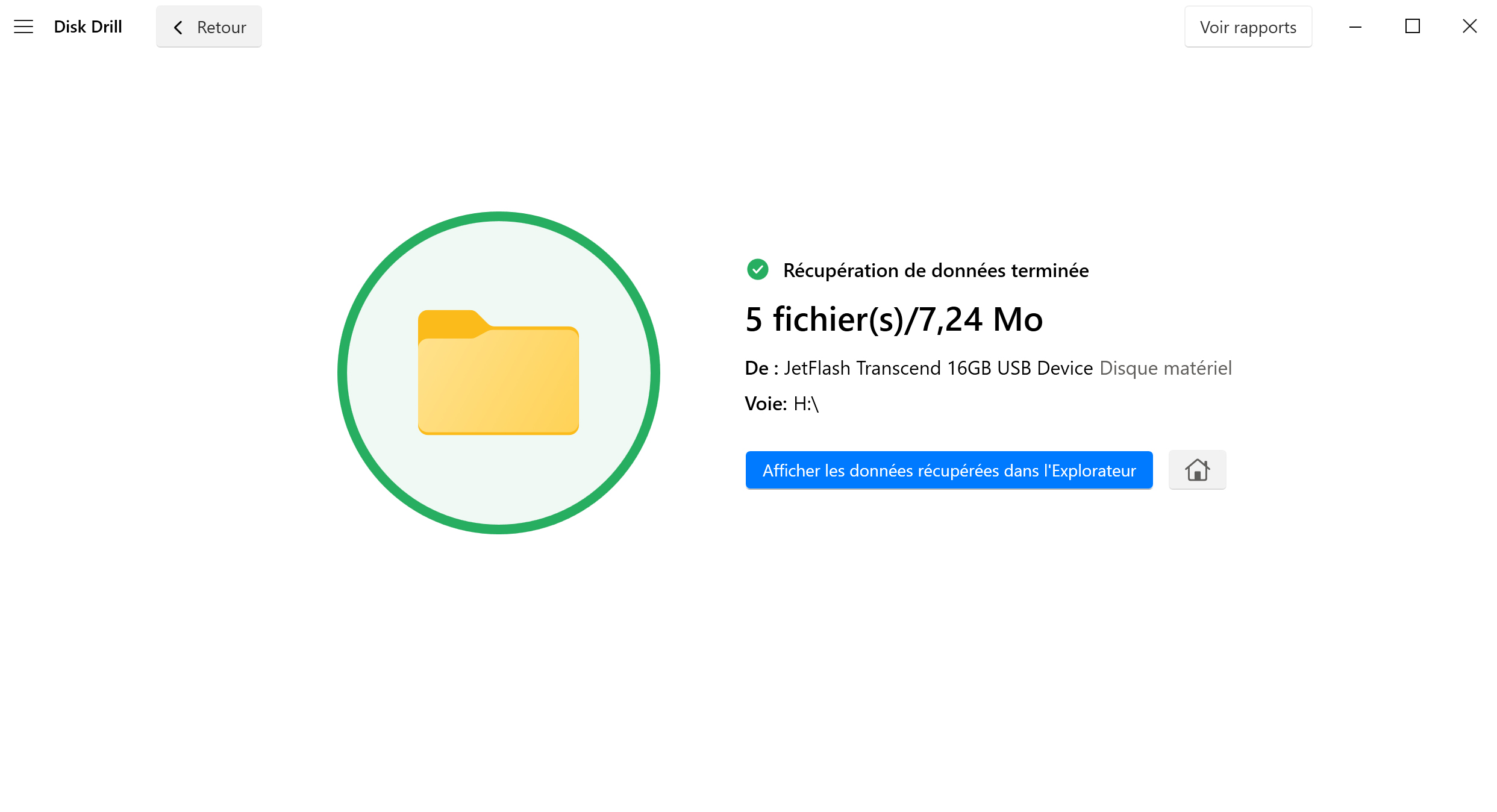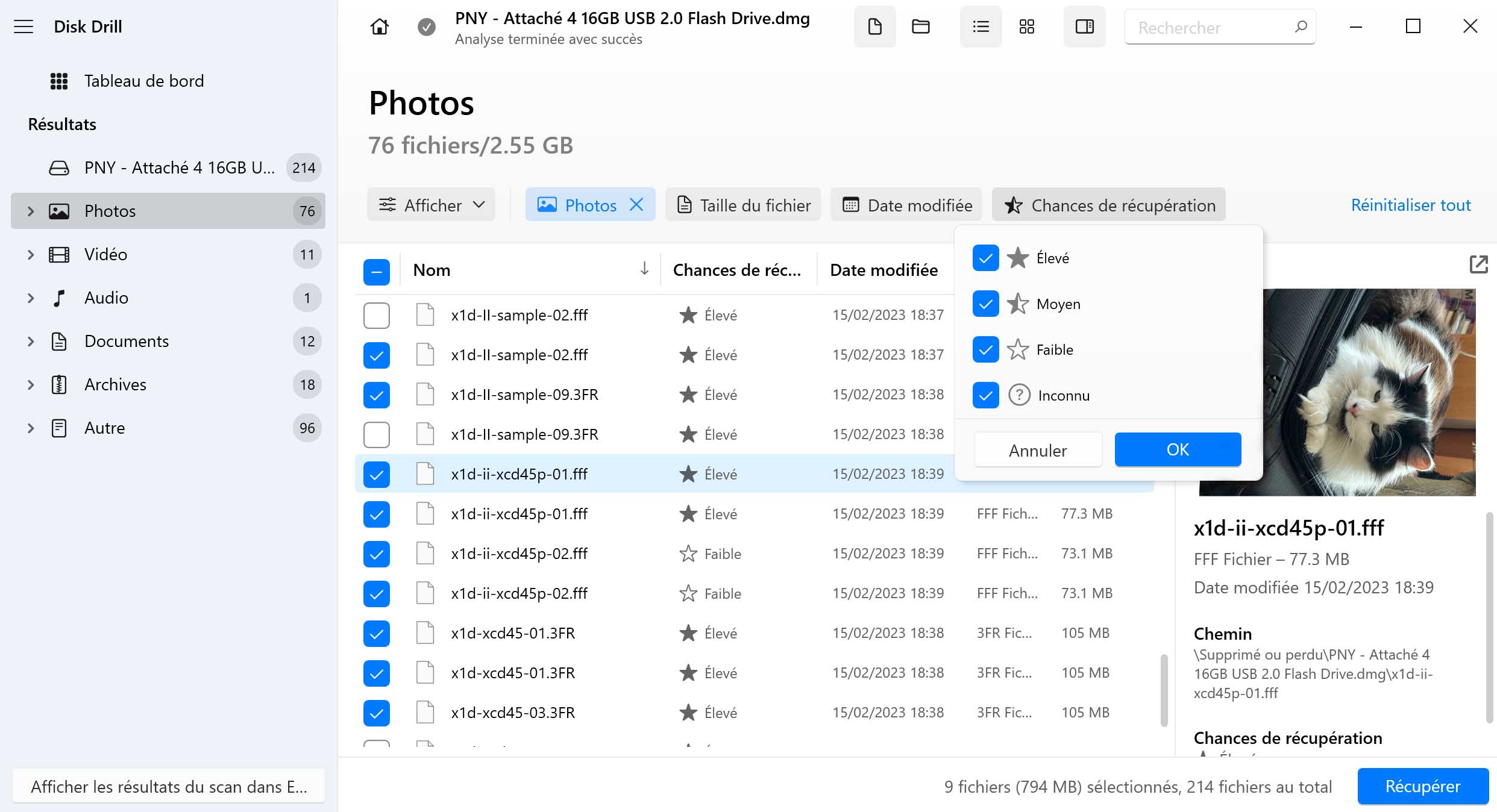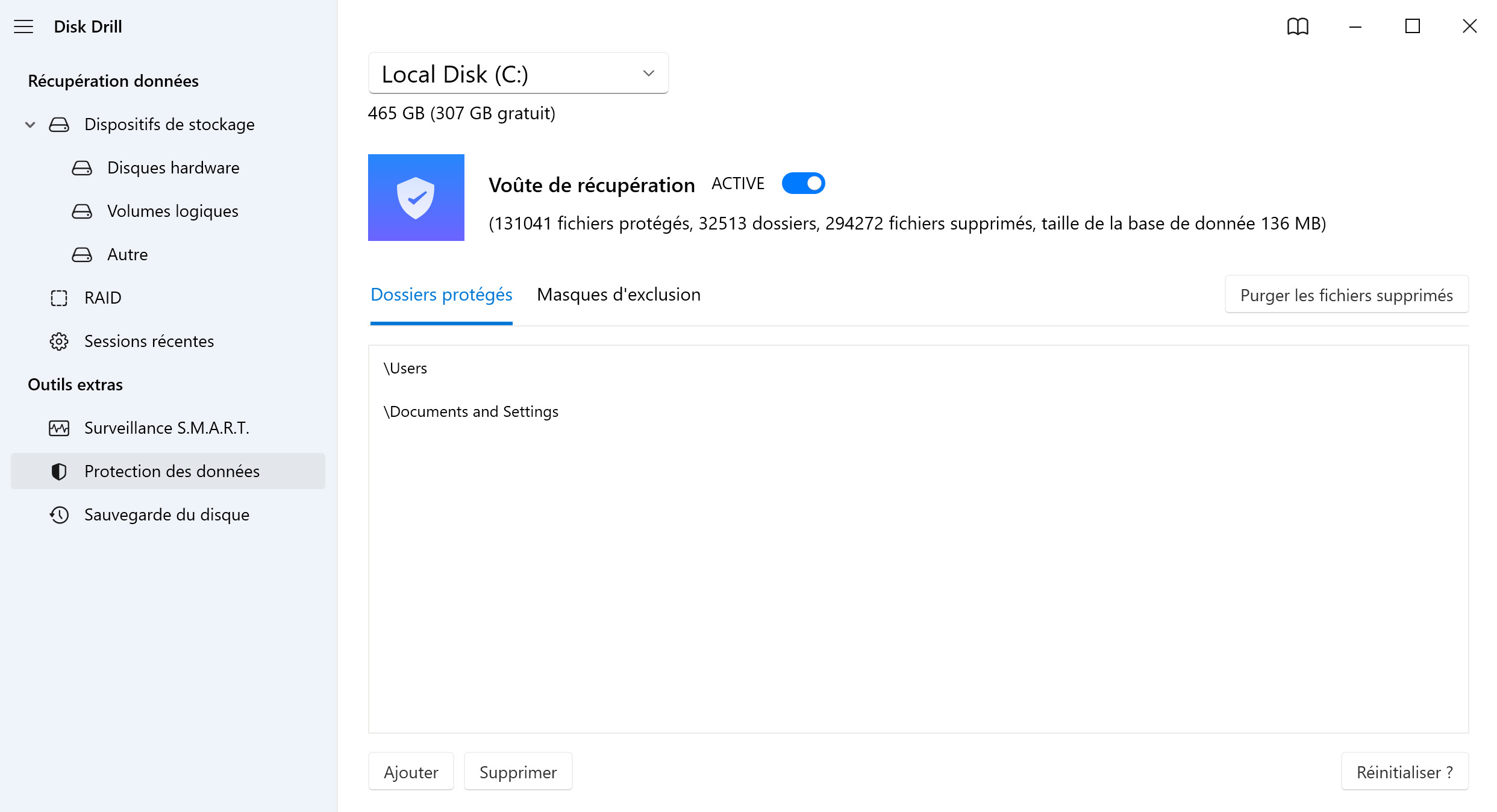Les outils de récupération de données n’affichent pas tous le même niveau de performance lorsqu'il s'agit de récupérer des photos. Nous avons examiné chaque application de récupération de données présentée ci-dessus et résumé ce que nous pensons de chacune d'entre elles ci-dessous. En savoir plus
Fermer
1. Disk Drill, logiciel de récupération de photos (Windows/Mac)
Disk Drill comprend tout ce dont vous avez besoin dans une solution de récupération de photos. Il a la capacité d’analyser votre disque et de récupérer un nombre impressionnant de types de fichiers photo perdus ou supprimés, sans difficulté. De plus, il comprend des fonctions de protection des données qui permettent de conserver vos photos dans un endroit sécurisé en cas de perte de données.
2. Stellar, logiciel de récupération de photos professionnel (Windows et Mac)
Stellar est un autre outil de récupération de photos populaire qui peut vous permettre de récupérer des photos supprimées. Il comprend une fonction de prévisualisation qui vous permet de voir la photo avant de la récupérer. Cependant, vous serez peut-être déçu de constater qu'il ne prend pas complètement en charge tous les formats de fichiers photo dont se servent les appareils photo professionnels, tels que CR2 et RAW.
3. Recuva (Windows)
Recuva est un outil de récupération de données qui vous permet de récupérer gratuitement un nombre illimité de données. Malheureusement, il n’est plus mis à jour et l'assistance est très limitée. En l'absence d'une assistance continue, il se retrouve à la traîne par rapport à d'autres outils capables de récupérer des types de fichiers plus récents.
4. PhotoRec (Windows, Mac et Linux)
PhotoRec est un autre outil de récupération de données gratuit. Il s'agit d'un logiciel libre (aussi appelé open source) qui fonctionne sur les systèmes d'exploitation Windows, Mac et Linux. Comme il utilise une interface en lignes de commande, il est plus difficile à utiliser que d'autres outils dotés d'une interface utilisateur graphique.
5. EaseUS, logiciel de récupération de photos (Windows et Mac)
EaseUS est disponible sur Windows et Mac. Il prend en charge plus de 300 types de fichiers différents et permet de récupérer des données qui ont été perdues dans une multitude de scénarios différents. Malgré sa gamme impressionnante de types de fichiers pris en charge, il n'offre qu'une prise en charge partielle pour certains formats de photos tels que RAW, TIF et HEIC.